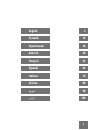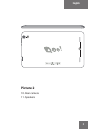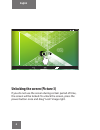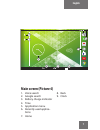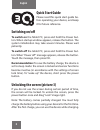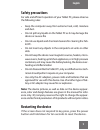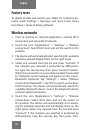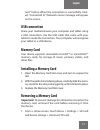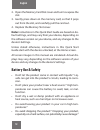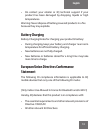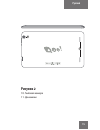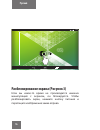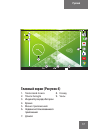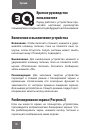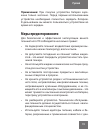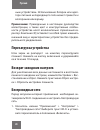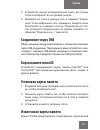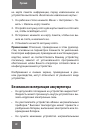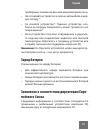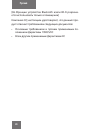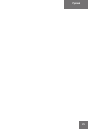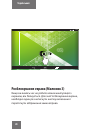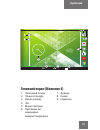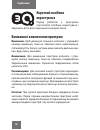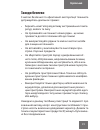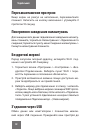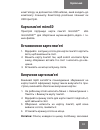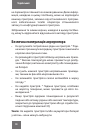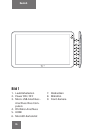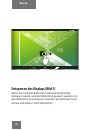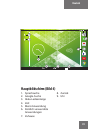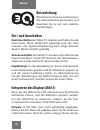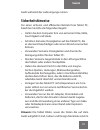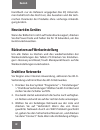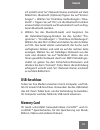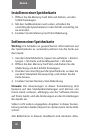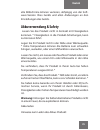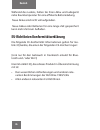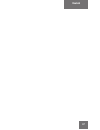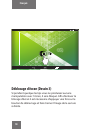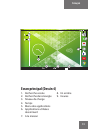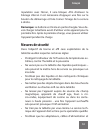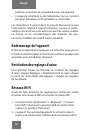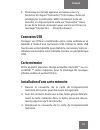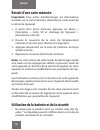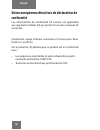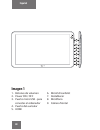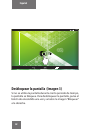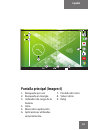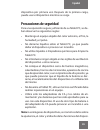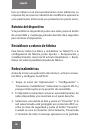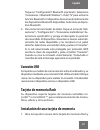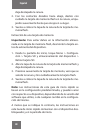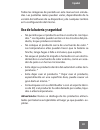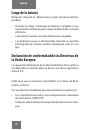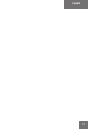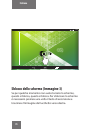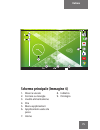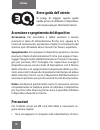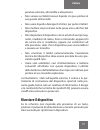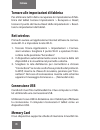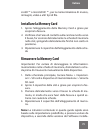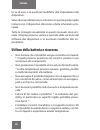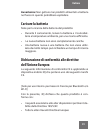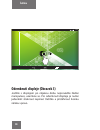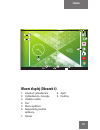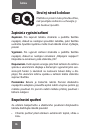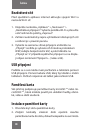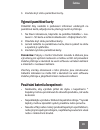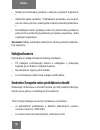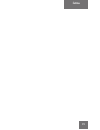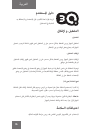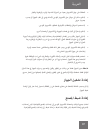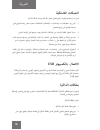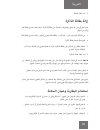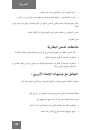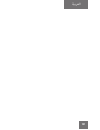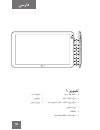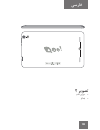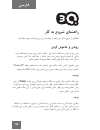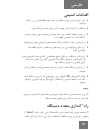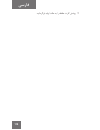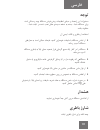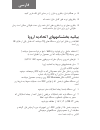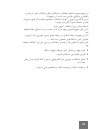- DL manuals
- 3Q
- Tablet
- Q-PAD MT1015G
- Quick Start Manual
3Q Q-PAD MT1015G Quick Start Manual
Summary of Q-PAD MT1015G
Page 1
3 english Русский Український deutsch français español italiano Čeština ةيبرعلا یسراف 4 18 28 40 52 64 76 88 98 108.
Page 2: English
4 english picture 1 1. Volume buttons 2. Power on/off 3. Micro usb port – con- necting your computer 4. Earphone port 5. Hdmi 6. Microsd cardslot 7. Reset 8. Microphone 9. Front camera 1 2 3 5 6 7 9 8 4.
Page 3: English
5 english picture 2 10. Rear camera 11. Speakers mt1015g 10 11.
Page 4: English
6 english unlocking the screen (picture 3) if you do not use the screen during certain period of time, the screen will be locked. To unlock the screen, press the power button once and drag “lock” image right. 12:00
Page 5: English
7 english main screen (picture 4) 1. Voice search 2. Google search 3. Battery charge indicator 4. Time 5. Application menu 6. Recently used applica- tions 7. Home 8. Back 9. Clock 12:00 5 2 1 3 4 9 8 7 6.
Page 6: Quick Start Guide
8 quick start guide please read this quick start guide be- fore operating your device, and keep it for future reference. Switching on/off to switch on the tablet pc, press and hold the power but- ton. When startup window appears, release the button. The system initialization may take several minutes...
Page 7: English
9 english safety precautions for safe and efficient operation of your tablet pc, please observe the following rules: • keepthecomputerawayfromextremeheat,cold,moisture and dust. • donotspillanyliquidsonthetabletpcasitmaydamagethe device or cause a fire • donotuseliquidsandchemicalcleanersforcleaning...
Page 8: English
10 english factory reset to delete all data and restore your tablet pc to factory de- faults, touch settings > recovery and reset; touch menu item reset > reset to factory defaults. Wireless networks 1. Prior to starting an internet-application, activate wi-fi connection and set up wi-fi network. 2....
Page 9: English
11 english nect” button. When the connection is successfully creat- ed, “connected to” (network name) message will appear on the screen. Usb connection share your media between your computer and tablet using a usb connection. Use the usb cable that came with your tablet to make the connection. Your ...
Page 10: English
12 english 2. Openthememorycardslotcoverandturntoexposethe slot. 3. Gently press down on the memory card, so that it pops out from the slot, and carefully pull the card out. 4. Replace the memory slot cover. Note: instructions in this quick start guide are based on de- fault settings, and may vary f...
Page 11: English
13 english • do contact your retailer or 3q technical support if your product has been damaged by dropping, liquids or high temperatures. Warning: never dispose of battery powered products in a fire becausetheymayexplode. Battery charging batterychargingnotesforchargingyourproduct’sbattery: • during...
Page 12: Русский
14 Русский Рисунок 1 1. Клавиша регулирования громкости 2. Кнопка включения 3. Порт micro usb – подключение к компьютеру 4. Разъем для наушников 5. Порт hdmi 6. Слот для карты microsd 7. Кнопка “Сброс“ 8. Микрофон 9. Фронтальная камера 1 2 3 5 6 7 9 8 4.
Page 13: Русский
15 Русский Рисунок 2 10. Тыловая камера 11. Динамики mt1015g 10 11.
Page 14: Русский
16 Русский Разблокирование экрана (Рисунок 3) Если вы какое-то время не производится никаких манипуляций с экраном, он блокируется. Чтобы разблокировать экран, нажмите кнопку питания и перетащите изображение замка вправо. 12:00
Page 15: Русский
17 Русский Главный экран (Рисунок 4) 1. Голосовой поиск 2. Поиск google 3. Индикатор заряда батареи 4. Время 5. Меню приложений 6. Недавно использовавшиеся приложения 7. Домой 8. Назад 9. Часы 12:00 5 2 1 3 4 9 8 7 6.
Page 16: Русский
18 Русский Краткое руководство пользователя Перед работой с устройством про- читайте настоящее руководство пользователя и сохраните его для будущего использования. Включение и выключение устройства Включение. Чтобы включить планшет, нажмите и удер- живайте клавишу питания, пока не появится окно за- ...
Page 17: Русский
19 Русский Примечание: При покупке устройства батарея заря- жена только частично. Перед первым использованием устройства необходимо полностью зарядить батарею. В дальнейшем вы можете пользоваться устройством во время его зарядки. Меры предосторожности Для безопасной и эффективной эксплуатации вашего...
Page 18: Русский
20 Русский ным устройством. Использование батареи или адап- тера питания неподходящего типа может привести к возгоранию или взрыву. Примечание: Приведенные в настоящем руководстве иллюстрации, а также цвет и конструктивные особен- ности устройства носят исключительно справочный ха- рактер. Компания ...
Page 19: Русский
21 Русский 2. Устройство начнет автоматический поиск доступных сетей и отобразит их на правой панели. 3. Выберите из списка нужную сеть и нажмите “Соеди- нить”. Если выбранная сеть защищена, введите ключ безопасности и нажмите кнопку “Подключиться”. По- сле успешного подключения на экране появится с...
Page 20: Русский
22 Русский на карте памяти информации, перед извлечением из устройства выполните «безопасное извлечение карты»: 1. На рабочем столе нажмите Меню > Настройки > Па- мять > Извлечь карту памяти. 2. Откройте заглушку слота для карты памяти и отогните ее, чтобы освободить слот. 3. Осторожно нажмите на ка...
Page 21: Русский
23 Русский приборами, такими как фен или микроволновая печь. • Неоставляйтеустройствовсалонеавтомобилявжар- куюпогоду.* • Не роняйте устройство.* Падение устройства, осо- бенно на твердую поверхность, может привести к его повреждению.* • Если устройство получило повреждение в результа- те падения ил...
Page 22: Русский
24 [Во Франции устройства bluetooth и/или wi-fi разреша- ется использовать только в помещении] Компания 3q настоящим удостоверяет, что данный про- дукт отвечает требованиям следующих документов: • Основным требованиям и прочим применимым по- ложениям Директивы 1999/5/ec • ВсемдругимприменимымДиректи...
Page 23: Русский
25 Русский.
Page 24: Український
26 Український Огляд пристрою (Малюнок 1) 1. Кнопки регулювання гучності 2. Power on / off 3. Micro usb порт - підключення комп’ютера 4. Порт навушника 5. Hdmi 6. Microsd cardslot 7. Скидання 8. Mікрофон 9. Передня камера 1 2 3 5 6 7 9 8 4.
Page 25: Український
27 Український Огляд пристрою (Малюнок 2) 10. Камера заднього виду 11. Виступаючі mt1015g 10 11.
Page 26: Український
28 Український Розблокування екрана (Малюнок 3) Якщо ви якийсь час не робите ніяких маніпуляцій з екраном, він блокується. Для зняття блокування екрана, необхідно один раз натиснути кнопку включення і перетягнути зображення замка вправо. 12:00
Page 27: Український
29 Український Головний екран (Малюнок 4) 1. Голосовий пошук 2. Пошук в google 3. Рівень заряду 4. Час 5. Меню програм 6. Проглами, які нещодавно використовувались 7. Додому 8. Назад 9. Годинник 12:00 5 2 1 3 4 9 8 7 6.
Page 28: Користувача
30 Короткий посібник користувача Перед роботою з пристроєм прочитайте посібник користувача і збережіть його для подальшого використання. Вмикання і виключення пристрою Вмикання. Щоб увімкнути планшет, натисніть і утримуйте клавішу живлення, поки не з’явиться вікно завантаження, потім відпустіть. Зап...
Page 29: Заходи Безпеки
31 Заходи безпеки З метою безпечної та ефективної експлуатації планшета дотримуйтесь декількох правил: • Бережітькомп’ютервідвпливуекстремальнихтемпе- ратур, вологи та пилу • Непроливайтенапланшетніякихрідин-цеможе призвести до його поломки або до пожежі • Невикористовуйтерідинитахімічнічистячізасоб...
Page 30: Український
32 Перезавантаження пристрою Якщо екран не реагує на натискання, перезавантажте планшет. Натисніть на кнопку включення і утримуйте її протягом 10 секунд. Повернення заводських налаштувань Для знищення всіх даних і відновлення заводських налашту- вань планшета, торкніться Налаштування > Відновлення т...
Page 31: Український
33 комп’ютерузадопомогоюusbкабелю,якийвходитьдо комплекту планшету. Комп’ютер розпізнає планшет як usb пристрій. Карта пам’яті microsd Пристрій підтримує карти пам’яті microsd™ або microsdhc™ для зберігання музичних,фото-,відео- і ін- ших файлів. Встановлення карти пям’яті 1. Відкрийтезаглушкуслотад...
Page 32: Український
34 Український на параметрах планшета за замовчуванням. Деяка інфор- мація, наведена в цьому посібнику, може не відповідати вашому пристрою, залежно від встановленого програм- ного забезпечення та/або оператора стільникового зв’язкутаконфігураціївашогопристрою. Зображення та знімки екрана, наведені ...
Page 33: Український
35 Український Заряд батареї Рекомендації по заряду батареї: • Дляефективногозарядузаряджайтебатареїприкім- натній температурі. • Новібатареїпоставляютьсячастковозарядженими. • Зарядкановихбатарейітіхщодовгоневикористову- валися займе більше часу. Заява про відповідність директивам Євро- пейського С...
Page 34: Deutsch
36 deutsch bild 1 1. Lautstärketasten 2. Power on / off 3. Micro-usb-anschluss - anschluss ihres com- puters 4. Ohrhörer-anschluss 5. Hdmi 6. Microsd-kartenslot 7. Rücksetzen 8. Mikrofon 9. Front-kamera 1 2 3 5 6 7 9 8 4.
Page 35: Deutsch
37 deutsch bild 2 10. Rückfahrkamera 11. Lautsprecher mt1015g 10 11.
Page 36: Deutsch
38 deutsch entsperren des displays (bild 3) wenn sie nicht den bildschirm während bestimmten zeitraum nutzen, wird der bildschirm gesperrt werden. Um den bildschirm zu entsperren, drücken sie die power-taste einmal und ziehen “lock” bild rechts. 12:00
Page 37: Deutsch
39 deutsch hauptbildschirm (bild 4) 1. Sprachsuche 2. Google-suche 3. Akku-ladeanzeige 4. Zeit 5. Menü anwendung 6. Kürzlich verwendete anwendungen 7. Zuhause 8. Zurück 9. Uhr 12:00 5 2 1 3 4 9 8 7 6.
Page 38: Kurzanleitung
40 kurzanleitung bitte lesen sie diese kurzanleitung vor der inbetriebnahme des gerätes, und bewahren sie sie auf zum späteren nachschlagen. Ein-/ und ausschalten zum einschalten des tablet pc, drücken und halten sie die power-taste. Wenn startfenster angezeigt wird, die taste loslassen. Die system-...
Page 39: Sicherheitshinweise
41 gerät während des ladevorgangs nutzen. Sicherheitshinweise für einen sicheren und effizienten betrieb ihres tablet pc, beachten sie bitte die folgenden regeln: • haltensiedencomputerfernvonextremerhitze,kälte, feuchtigkeit und staub. • schüttensiekeineflüssigkeitenaufdastabletpc,die es das gerät ...
Page 40: Neustart Des Gerätes
42 handbuch nur als referenz angegeben.Das 3q unterneh- men behält sich das recht vor, das aussehen und die tech- nischen parameter der produkte ohne vorherige ankündi- gung ändern. Neustart des gerätes wenn der bildschirm nicht auf tastendruck reagiert, drücken sie die power-taste und halten sie fü...
Page 41: Usb-Anschluss
43 ich erstellt wird, “an” (network name) erscheint auf dem bildschirm. Bluetooth (optional) tippen sie auf “einstel- lungen” > wählen sie “drahtlose verbindungen / blue- tooth” > tippen sie auf “on”, um die bluetooth-funktion einzuschalten. Das gerät sucht automatisch nach verfüg- baren bluetooth-g...
Page 42: Deutsch
44 installieren einer speicherkarte 1. Öffnen sie die memory card slot und drehen, um den schlitz freizulegen. 2. Mit den goldkontakten nach unten, schieben sie vorsichtig die speicherkarte in den schlitz vorsichtig, bis sie einrastet. 3. Ersetzen sie die memory card slot abdeckung. Entfernen einer ...
Page 43: Akkuverwendung & Safety
45 elle bildschirme können variieren, abhängig von der soft- ware-version ihres geräts und allen Änderungen an den einstellungen des geräts. Akkuverwendung & safety lassen sie das produkt nicht in kontakt mit flüssigkeiten kommen.*flüssigkeitenindieprodukt-schaltungen,kann zu korrosion führt. Legen ...
Page 44: Deutsch
46 während des ladens, halten sie ihren akku und ladegerät nahe raumtemperatur für eine effiziente batterieladung. Neue akkus sind nicht voll aufgeladen. Neue akkus oder batterien für eine lange zeit gespeichert kann mehr zeit zum aufladen. Eu-richtlinien konformitätserklärung die folgende ce-konfor...
Page 45: Deutsch
47 deutsch.
Page 46: Français
48 français revue d’appareil (dessin 1) 1. Boutons de volume 2. Power on / off 3. Port micro-usb - connexiondevotre ordinateur 4. Leportd’écouteurs 5. Hdmi 6. Microsd lecteur de cartes 7. Remettre 8. Microphone 9. Camérafrontale 1 2 3 5 6 7 9 8 4.
Page 47: Français
49 français revue d’appareil (dessin 2) 10. Caméraderecul 11. Haut-parleurs mt1015g 10 11.
Page 48: Français
50 français déblocage d’écran (dessin 3) si pendant quelque temps vous ne produisez aucune manipulationavecl’écran,ilserabloqué.Afind’enleverle blocaged’écranilestnécessaired’appuyerunefoissurle boutondedémarrageetfairetrainerl’imagedelaserrure à droite. 12:00
Page 49: Français
51 français ecran principal (dessin 4) 1. Recherche vocale 2. Recherche dans google 3. Niveau de charge 4. Temps 5. Menu des applications 6. Applicationsutilisées récemment 7. A la maison 8. En arrière 9. Heures 12:00 5 2 1 3 4 9 8 7 6.
Page 50: Manuel D’Usager
52 manuel d’usager s’ilvousplaîtlisezceguidededémarrage rapide avant d’utiliser votre appareil et conservez-lepourréférenceultérieure. Démarrage et débranchement de la tablette démarrage. Pourfairedémarrerlatablette,appuyezetre- tenezleboutond’alimentation,jusqu’aumomentd’appari- tion de la fenêtre ...
Page 51: Mesures De Sécurité
53 nipulation avec l’écran, il sera bloqué. Afin d’enlever le blocage d’écran il est nécessaire d’appuyer une fois sur le boutondedémarrageetfairetrainerl’imagedelaserrure à droite. Remarque: labatterieestlivréeenpartiechargée.Vousde- vezchargerlabatterieavantd’utiliservotreappareilpourla première f...
Page 52: Redémarrage De L’Appareil
54 batteriesautoriséesetcompatiblesaveccetappareil. • l’usagedelabatterieoudel’adaptateurquineconvient paspeutprovoquerl’inflammationoul’incendie. Les illustrations fi gurant dans le present manuel ainsi que l’informationrelativeàl’aspectexterieur,couleuretpartic- ularitésconstructivessontexclusivem...
Page 53: Connexion Usb
55 3. Choisissezsurlalisteapparueunréseaupours’y brancheretcliquez“connecter”.Sileréseauchoisiest protégéparleprotocole–wep,introduisezlacléde sécurité,encliquantparlasuitesur“connecter”.Dans lecasdelabonneconnexionvousverrezsurl’écranun message“connectéà…(nomduréseau) connexion usb partager vos fic...
Page 54: Français
56 retrait d’une carte mémoire important: pour éviter d’endommager les informations stockéessurlacartemémoire,démontezlacarteavantde laretirerdel’appareil 1. À partir d’un écran d’accueil, appuyez sur menu > paramètres > carte sd et stockage de l’appareil > demontez la carte sd. 2. Ouvrez le couverc...
Page 55: Chargement De La Batterie
57 • ne placez pas votre appareil à proximité d’une source dechaleur.*destempératuresélevéespeuventprovo- querlabatteriedesegonfleretd’avoiruneouundys- fonctionnement. • ne pas sécher le produit humide ou mouillé avec un appareil ou une source de chaleur, comme un sèche-ch- eveuxouunfouràmicro-ondes...
Page 56: Conformité
58 union européenne directives de déclaration de conformité les informations de conformité ce suivant est applicable auxappareilsmobiles3qquiportentl’unedesmarquesce suivantes: [seulementusageintérieurautoriséeenfrancepourblue- tooth et / ou wi-fi] parlaprésente,3qdéclarequeceproduitestenconformité ...
Page 57: Français
59 français.
Page 58: Español
60 español imagen 1 1. Botones de volumen 2. Power on / off 3. Puerto micro usb - para conectar el ordenador 4. Puerto del auricular 5. Hdmi 6. Microsd cardslot 7. Restablecer 8. Micrófono 9. Cámara frontal 1 2 3 5 6 7 9 8 4.
Page 59: Español
61 español imagen 2 10. Cámara trasera 11. Altavoces mt1015g 10 11.
Page 60: Español
62 español desbloquear la pantalla (imagen 3) si no se utiliza la pantalla durante cierto período de tiempo, la pantalla se bloquea. Para desbloquear la pantalla, pulse el botón de encendido una vez y arrastre la imagen “bloquear” a la derecha. 12:00
Page 61: Español
63 español pantalla principal (imagen 4) 1. Búsqueda por voz 2. Busqueda en google 3. Indicador de carga de la batería 4. Hora 5. Menú de la aplicación 6. Aplicaciones utilizadas recientemente 7. Pantalla de inicio 8. Volver atrás 9. Reloj 12:00 5 2 1 3 4 9 8 7 6.
Page 62: Guía De Inicio Rápido
64 guía de inicio rápido por favor, lea esta guía de inicio rápido antes de usar el dispositivo y guárdelo para futuras consultas. Encender / apagar para encender la tablet pc, presione y mantenga presio- nado el botón de encendido. Cuando aparezca la ventana de inicio, suelte el botón. El inicio de...
Page 63: Precauciones De Seguridad
65 dispositivo por primera vez. Después de la primera carga, puede usar el dispositivo mientras se carga precauciones de seguridad para una operación segura y eficiente de su tablet pc, se de- ben observar las siguientes reglas: • mantengaelequipoalejadodelcalorextremo,elfrío,la humedad y el polvo. ...
Page 64: Reinicio Del Dispositivo
66 tivo se indican en el manual solamente como referencia. La empresa 3q se reserva el derecho de modificar la apariencia ylosparámetrostécnicosdesusproductossinprevioaviso. Reinicio del dispositivo si la pantalla no responde al pulsar una tecla, pulse el botón de encendido y mantenga pulsado durant...
Page 65: Conexión Usb
67 toque en “configuración” bluetooth (opcional)> seleccione “conexiones/bluetoothwireless”>pulse“sí”paraactivarla función bluetooth. El dispositivo buscará automáticamente los dispositivos bluetooth disponibles. Seleccione el dispos- itivo bluetooth 4. Para iniciar la transmisión de datos. Toque el...
Page 66: Español
68 dejedestapadalaranura. 2. Con los contactos dorados hacia abajo, deslice con cuidadolatarjetadememoriaflashenlaranura,empu- jandosuavementehastaqueencajeensulugar. 3. Vuelvaacolocarlatapadelaranuradelatarjetademe- moria flash. Extraccióndeunatarjetadememoria importante: para evitar daños en la in...
Page 67: Español
69 todas las imágenes de pantalla en este manual son simula- das. Las pantallas reales pueden variar, dependiendo de la versión del software de su dispositivo y de cualquier cambio en la configuración del mismo. Uso de la batería y seguridad • nopermitaqueelproductoentreencontactoconlíqui- dos.*losl...
Page 68: Carga De La Batería
70 carga de la batería notas de carga de la batería para cargar la batería del dis- positivo: • durantelacarga,mantengasubateríaycargadorauna temperatura ambiente para cargar la batería de un modo eficiente. • lasbateríasnuevasnoestántotalmentecargadas. • lasbateríasnuevasoalmacenadasduranteunperíod...
Page 69: Español
71 español.
Page 70: Italiano
72 italiano riassunto del dispositivo (immagine 1) 1. Pulsanti del volume 2. Power on / off 3. Porta micro usb - colle- gare il computer 4. Orificio del trasduttore auricolare 5. Hdmi 6. Microsd cardslot 7. Reset 8. Microfono 9. Fotocamera anteriore 1 2 3 5 6 7 9 8 4.
Page 71: Italiano
73 italiano riassunto del dispositivo (immagine 2) 10. Fotocamera posteriore 11. Altoparlanti mt1015g 10 11.
Page 72: Italiano
74 italiano sblocco dello schermo (immagine 3) se per qualche momento non avete toccato lo schermo, questo si blocca, questo si blocca. Per sbloccare lo schermo è necessario premere una volta il tasto di accensione e trascinarel’immaginedellucchettoversodestra. 12:00
Page 73: Italiano
75 italiano schermo principale (immagine 4) 1. Ricerca vocale 2. Cercare su google 3. Livello alimentazione 4. Ora 5. Menu applicazioni 6. Applicazioni usate da poco 7. Home 8. Indietro 9. Orologio 12:00 5 2 1 3 4 9 8 7 6.
Page 74: Breve Guida Dell’Utente
76 breve guida dell’utente si prega di leggere questa guida rapida prima di utilizzare il dispositivo, e di conservarla per riferimento futuro. Accensione e spegnimento del dispositivo accensione. Per accendere il tablet premere e tenere premuto il tasto di alimentazione finche non appaia la fi nest...
Page 75: Riavviare Il Dispositivo
77 peratureestreme,all’umiditaeallapolvere • nonversaresultabletnessunliquido,ciopuoportareal suoguastoall’incendio • nonusareliquidiedetergentichimiciperpulireiltablet • nonmetterecorpiestraneinellepreseariaealtriforidel dispositivo • nondepositareildispositivovicinoafontidicampimag- netici, irradi...
Page 76: Reti Wireless
78 tornare alle impostazioni di fabbrica per eliminare tutti i dati e recuperare le impostazione di fab- brica del tablet toccare impostazioni > recupero e reset; toccare il punto del menu reset delle impostazioni > reset- tare le impostazioni del tablet. Reti wireless primadiavviareun’applicazionei...
Page 77: Installare La Memory Card
79 crosd ™ o microsdhc ™ , per la memorizzazione di musica, immagini, video e altri tipi di file. Installare la memory card 1. Aprire l’alloggiamento della memory card e girare per scoprire la fessura. 2. Verificarechel’areadicontattosullacardsiarivoltaverso il basso, far scorrere delicatamente la s...
Page 78: Italiano
80 to su di esso, e le eventuali modifiche alle impostazioni del dispositivo. Salvo diversa indicazione, le istruzioni in questa guida rapida iniziano con il dispositivo sbloccato e dalla schermata prin- cipale. Tutte le immagini visualizzate in questo manuale sono sim- ulate. I display possono vari...
Page 79: Caricare La Batteria
81 avvertenza: non gettare mai prodotti alimentati a batteria nel fuoco in quanto potrebbero esplodere caricare la batteria note per la ricarica della batteria del prodotto: • duranteilcaricamento,tenerelabatteriaeilcaricabat- terie a temperature ambiente, per una ricarica efficiente. • lenuovebatte...
Page 80: Čeština
82 Čeština detail zařizeni (obrazek 1) 1. Tlačítka hlasitosti 2. Power on / off 3. Micro usb port - připo- jenípočítače 4. Port sluchátek 5. Hdmi 6. Microsd cardslot 7. Obnovit 8. Mikrofon 9. Fotoaparát na přední straně 1 2 3 5 6 7 9 8 4.
Page 81: Čeština
83 Čeština detail zařizeni (obrazek 2) 10. Zadní kamera 11. Reproduktory mt1015g 10 11.
Page 82: Čeština
84 Čeština odemknuti displeje (obrazek 3) jestliže s displejem po nějakou dobu neprovádíte žádné manipulace,uzamknese.Proodemknutídisplejejenutné jedenkrát stisknout zapínací tlačítko a přetáhnout ikonku zámku vpravo. 12:00
Page 83: Čeština
85 Čeština hlavní displej (obrazek 4) 1. Hlasovévyhledávání 2. Vyhledávání v google 3. Hladina nabití 4. Čas 5. Меnu aplikací 6. Naposledy použite aplikace 7. Domů 8. Zpět 9. Hodiny 12:00 5 2 1 3 4 9 8 7 6.
Page 84: Stručný Návod K Obsluze
86 stručný návod k obsluze přečtěte si prosím tuto příručku dříve, nežpoužijetezařízeníauchovejteji pro budoucí použití. Zapínání a vypínání zařízení zapínání. Pro zapnutí tabletu stiskněte a podržte tlačítko napájení, dokud se neobjeví spouštěcí nabídka, poté tlačítko uvolněte.Spuštěnísystémumůžetr...
Page 85: Restartovani Zařizeni
87 • nelijte na tablet žádné tekutiny - může to způsobit jeho poškozenínebovznikpožáru. • načištěnítabletunepoužívejtetekutinyanichemickéčisticí prostředky. • nevkládejte do ventilačních a jiných otvorů zařízení cizí předměty. • neskladujtezařízenívblízkostizdrojůmagnetickéhopole, ohřívačů, mikrovln...
Page 86: Bezdrátové Sítě
88 bezdrátové sítě před spuštěním aplikace internet aktivujte spojení wi-fi a nastavte wi-fi síť. 1. Klepnětenaikonku„aplikace“>„nastavení“> „bezdrátovápřipojení“.Vybertepoložkuwi-fiapřesuňte voličrežimůdopolohy„zapnout“. 2. Zařízeníautomatickyzapnevyhledávánídostupnýchsítí azobrazíjevpravémpanelu. ...
Page 87: Vyjmutí Paměťové Karty
89 3. Zavřetekrytslotupaměťovékarty. Vyjmutí paměťové karty důležité! Aby nedošlo k poškození informací uložených na paměťovékartě,odpojtekartupředvyjmutímzpřístroje. 1. Na hlavní obrazovce, klepněte na položku nabídka > nas- tavení>sdkartaazařízenískladování>odpojitkartusd. 2. Otevřetekrytslotupamě...
Page 88: Nabíjení Baterie
90 • nikdynenechávejtevýrobekvautěpřivysokýchteplotách. * • zabraňtepáduvýrobku.*pádvašehoproduktu,atozejmé- nanatvrdouplochu,můžepotenciálnězpůsobitpoškození. * • kontaktujtesvéhoprodejcenebo3qtechnickoupodporu, pokudvášvýrobekbylpoškozenpřipádu,kapalinounebo vysokýmiteplotami. Varování:nikdyneháze...
Page 89: Čeština
91 Čeština.
Page 90: لىولأا ةروصلا
92 ةيبرعلا لىولأا ةروصلا • مجح رارزأ • on / off ةطلسلا • زاهج طبر - ةيرغصلا usb ذفنم كب صاخلا رتويبمكلا • ءانيلما ةعماس • hdmi • وركيام ةقاطبل ةحتف • ينيعت ةداعإ • نوفوركيم • ةيمامأ ايرماك 1 2 3 5 6 7 9 8 4.
Page 91: لىولأا ةروصلا
93 ةيبرعلا لىولأا ةروصلا • ةيفلخلا ايرماكلا • نوثدحتلما mt1015g 10 11.
Page 92
94 ةيبرعلا ىةيناثلا ةروصلا رز لىع طغضلاب مق ادجم اهحتفل ايئاقلت ةشاشلا قلغتس ةنيعم ةترفل ةشاشلا مدختست لم اذإ لفقلا ةروص بحس و ةدحاو ةرم ليغشتلا 12:00
Page 93
95 ةيبرعلا ةيسيئرلا ةحفصلا ةثلاثلا ةروصلا 1 . تيوصلا ثحبلا 2 . تاقيبطتلا ةحئلا 3 . ةيراطبلا نحش ةبسن 4 . تقولا 5 . رتويبمكلاب لاصتلاا 6 . ارخؤم ةمدختسلما تاقيبطتلا 7 . ةيسيئرلا ةحفصلل ةدوعلا 8 . ةدوع 9 . لغوغ ثحب 10 . ةعاسلا 11 . ةيضاترفلاا تاقيبطتلا 12:00 5 2 1 3 4 9 8 7 6.
Page 94: مدختسلما ليلد
96 مدختسلما ليلد هب ظافتحلاا و مادختسلاا لبق بيتكلا اذه ةءارق ءاجرلا لبقتسملل في ةجاحلل قلاغلإ و ليغشتلا :ليغشتلل ليمحت ,بيحترلا ةشاش روهظ ينحل ليغشتلا رز لىع رمتسم لكشب طغضلا ىجري زاهجلا ليغشتل راظتنلاا ىجري تقولا ضعب جاتحي دق زاهجلا :ليغشتلا فاقيلإ ليغشتلا فاقيإ روهظ ينحل ليغشتلا رز لىع رمتسم لكشب...
Page 95
97 • .رابغلاو ةبوطرلاو ،دبرلاو ةديدشلا ةرارحلا نع اديعب رتويبمكلا زاهج لىع ظافحلا • ببستي وأ زاهجلا فلت لىإ يدؤي دق هنلأ يحوللا رتويبمكلا لىع لئاوس يأ بكسب مقت لا قيرح ثودحب • .يحوللا رتويبمكلا فيظنتل ةيومايكلا تافظنلماو لئاوسلا مدختست لا • .ىرخأ تاحتف وأ رتويبمكلا في ةيوهتلا تاحتف في ءايشأ يأ لاخدإ...
Page 96: ةركاذلا تاقاطب
98 ةيكلسلالا تاكبشلا .Wi-fi ةكبش دادعإو wi-fi لاصتا ليعفتب مق ،تنترنلإا مادختسا ءدب لبق 1 . ياف ياولا ةمدخو صرنع ديدحت .»ةيكلسلالا تلااصتلاا« >»تادادعإ« >»تاقيبطت« زمر سلما .ليغشتلا عضو لىع حاتفلما طبضو 2 . .ىنميلا ةحوللا لىع اهضرعي فوسو ةحاتلما تاكبشلا نع ثحبلاب ايئاقلت زاهجلا أدبيس 3 . بتكا ،ةيمحم...
Page 97
99 3 . .ةحتفلا ءاطغ دعأ ةركاذلا ةقاطب ةلازإ لبق ةقاطب ليمحت ءاغلإ ءاجرلا ،ةركاذلا ةقاطب لىع ةنزخلما تامولعلماب قحلي دق رضر يأ عنلم !:ماه .زاهجلا نم هتلازإ 1 . .Sd ةقاطب ليمحت ءاغلإ > زاهجلا نيزختو sd ةقاطب > تادادعإ > سلما ،ةيسيئرلا ةشاشلا نم 2 . .ةركاذ ةقاطب ةحتف ءاطغ حتفا 3 . بحسا مث ،ةحتفلا نم جو...
Page 98: 100
100 • * .ةيلاع ةرارح تاجرد في كترايس لخاد زاهجلا كترت لا • * .رضرلا ببسي نأ نكيم ،بلص حطس لىع ةصاخو جتنلما طاقسإ * .زاهجلا طاقسإ بنجت ةرارح تاجرد وأ لئاوس وأ طاقسإ للاخ نم زاهجلا رضرت اذإ ينقتلا معدلا وأ ةئزجتلا عئابب لصتا .ةيلاع رجفنت دق اهنلأ رانلا في ةيراطبلاب لمعت يتلا تاجتنلما نم صلختت لا :ريذح...
Page 99: 101
101 ةيبرعلا.
Page 100: 102
102 ۱ ريوصت • مجح یاه همکد • on / off تردق • ماش رتویپماک لاصتا - usb تروپ ورکیم • نوفده تروپ • hdmi • microsd هظفاح تراک تلاسا • ددجم میظنت • نفورکیم • یوناث نیبرود یسراف 1 2 3 5 6 7 9 8 4.
Page 101: 103
103 2 ريوصت • بقع نیبرود • وگدنلب یسراف mt1015g 10 11.
Page 102: 104
104 یسراف )۲ ريوصت( شيامن هحفص لفق هحفص ،دينکن هدافتسا نامز زا ينيعم هرود لوط رد شيامن هحفص زا امش رگا ار رواپ همکد ،هحفص لفق ندرک زاب يارب .دش دهاوخ لفق شيامن .ديشکب تسار تمس هب ار »لفق« ريوصت و ديهد راشف راب کي 12:00
Page 103: 105
105 یسراف )۳ ريوصت( يلصا هحفص 1 . يتوص يوجتسج 2 . همانرب يونم 3 . يرتاب ژراش رگناشن 4 . نامز 5 . رتويپماک هب لاصتا 6 . ًاريخا هک يياه¬همانرب تسيل تسا هدش هدافتسا 7 . )هيلوا هحفص( هناخ 8 . تشپ 9 . لگوگ رد وجتسج 10 . تعاس 11 . درادناتسا ياه¬همانرب همکد 12:00 5 2 1 3 4 9 8 7 6.
Page 104: 106
106 راک هب عورش يامنهار .دينک ظفح يدعب تاعجارم يارب ار نآ و هدناوخ ار مانهار نيا ،راک هب عوشر زا لبق ًافطل ندرک شوماخ و نشور .ديراد¬هگن هيناث دنچ يارب و هداد راشف ار رواپ همکد ،هاگتسد ندرک نشور يارب متسيس ندمآ لااب .دينک اهر ار همکد ،دش هداد شيامن عورش هرجنپ هک ينامز .دينامب رظتنم هناروبص ًافطل .دشک...
Page 105: 107
107 يتينما تامادقا تياعر ار ريز نيناوق ًافطل ،دوخ تلبت زا نئمطم و رثؤم يرادرب¬هرهب¬ يارب :دييامرف .ديراد¬هگن رود ديدش رابغ و درگ و تبوطر ،امرس ،امرگ زا ار هاگتسد بيرخت بجوم نوچ دييامرفب يراددوخ تلبت يور تاعيام هنوگره نتخير زا .دش دهاوخ رو¬هلعش اي و هدش هاگتسد .دييامرف يراددوخ ييايميش ياه¬هدننک¬کاپ و...
Page 106: 108
108 .ديهد راشف ... و قاجنس هناخراک هيلوا تاميظنت هب هاگتسد ندنادرگزاب لحارم هناخراک هيلوا تلاح هب تلبت ددجم يبايزاب و تاعلاطا مامت ندرب نيب زا يارب :دينک يط ار ريز )settings > recovery and reset > menu > reset )to factory defaults ميس¬يب ياه¬هکبش :دينک ميظنت ريز قيرط زا و هدومن لاعف ار wifi يتنرتنيا...
Page 107: 109
109 .دييامن هدافتسا ،تسا هديسر امش تسد هب تلبت هارمه هک يلباک زا ًافطل *** .تخانش دهاوخ يب سا وي هاگتسد کي ناونع هب ار امش تلبت ،امش رتويپماک هظفاح تراک هک ار microsdhc اي و microsd عون زا يجراخ ياه¬هظفاح دناوتيم امش هاگتسد ،دوشيم هدافتسا اه¬لياف رياس و مليف ،سکع ،يقيسوم ياهلياف هريخذ روظنم هب .دهدي...
Page 108: 110
110 4 . .دينادرگزاب هيلوا تلاح هب ار هظفاح تراک ششوپ یسراف.
Page 109: 111
111 هجوت تسا نکمم و هدوب هاگتسد ضرف¬شيپ تاميظنت يانبم رب امنهار نيا تاروتسد – امش تلبت رد هدش بصن لماع متسيس هخسن هب هتسب – امش هاگتسد يارب .دشاب توافتم نآ ينميا تاکن و يرطاب زا هدافتسا ياهرادم هب تسا نکمم تاعيام .دينک يراددوخ تاعيام اب هاگتسد سامت زا .دناسر بيسآ هاگتسد هاگتسد يرطاب هب لااب يامد .دي...
Page 110: یسراف
.دينک يراد¬هگن قاتا يامد رد ار رژراش و يرطاب ،ژراش ماگنه رد دنا¬هدشن ژراش لماک روط هب ون ياهيرطاب نامز تسا نکمم ينلاوط تدم يارب هدش رابنا ياه¬يرطاب اي و ون ياه¬يرطاب .دنشاب هتشاد زاين ژراش يارب يرت-ينلاوط اپورا هيداحتا ياههمانشخب هينايب ce مئلاع زا يکي لماح هک ،دشابيم 3 q ياه هاگتسد يارب ارجا لباق ،...
Page 111: 113
113 و بصن رد ،رضم تلاخادت لابق رد هاگتسد زا تظافح روظنم هب اهتيدودحم نيا تازيهجت نيا .تسا هدش يحارط ينوکسم يزادناهار تاروتسد قبط رگا و دنکيم عشعشتم و هدافتسا ،ديلوت ار ييويدار يسناکرف يژرنا بجوم دراد ناکما ،دوشن هدافتسا و بصن .دوش ييويدار تاطابترا يارب رضم تلاخادت دهاوخن داجيا يلخادت ،تسرد بصن رد هک...